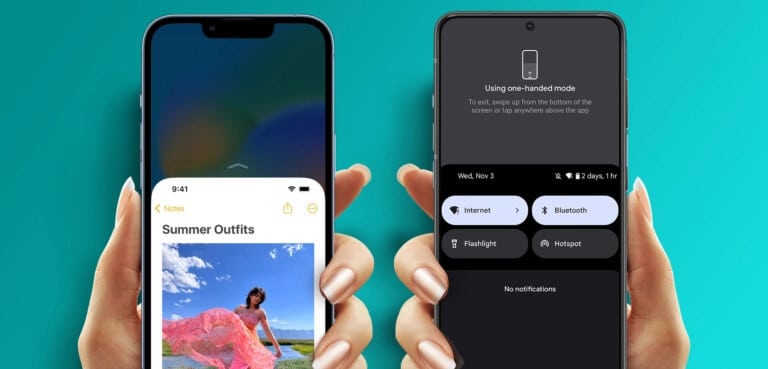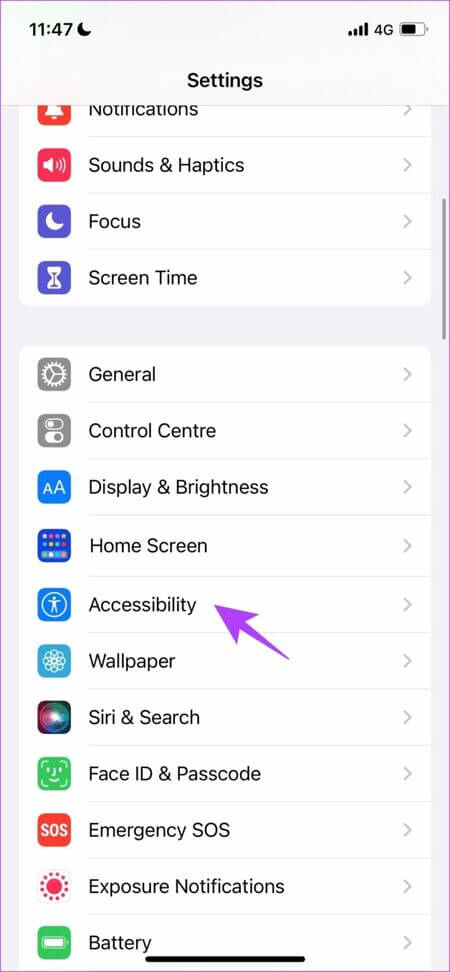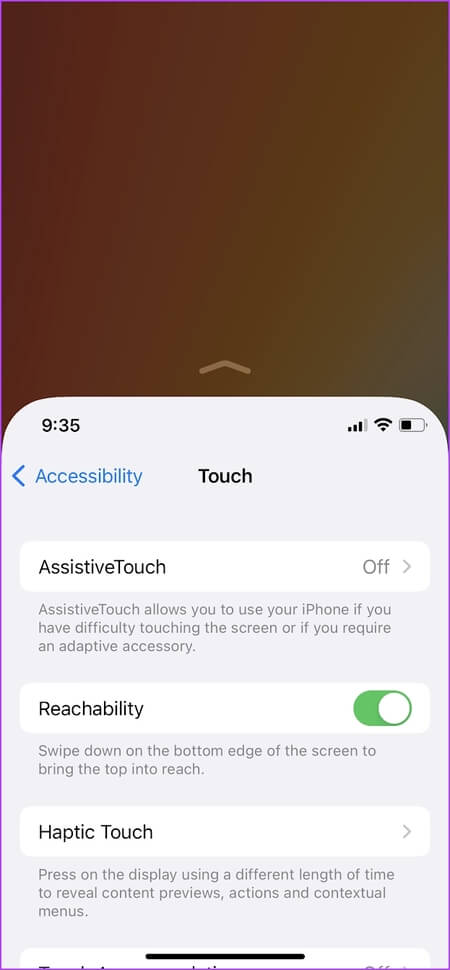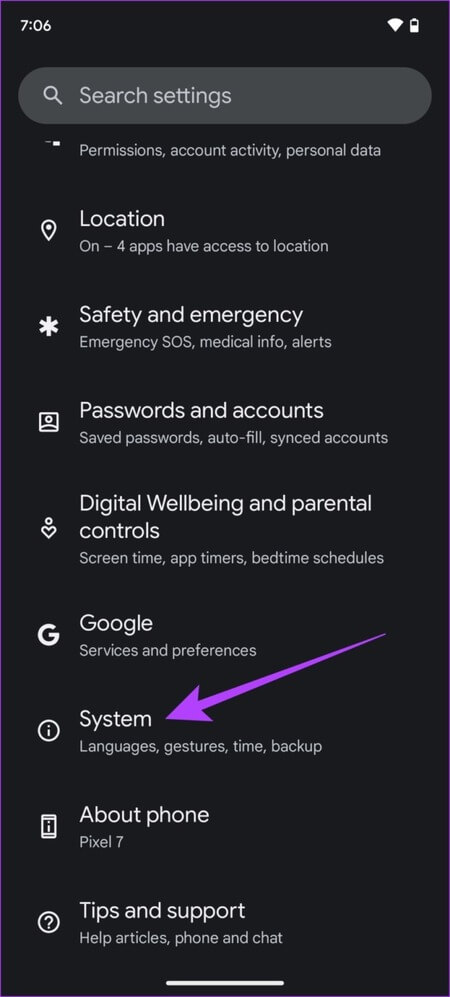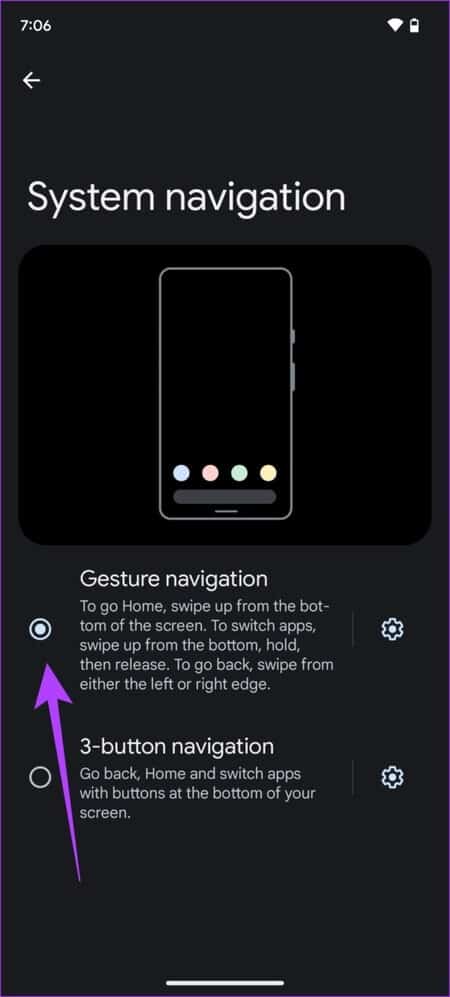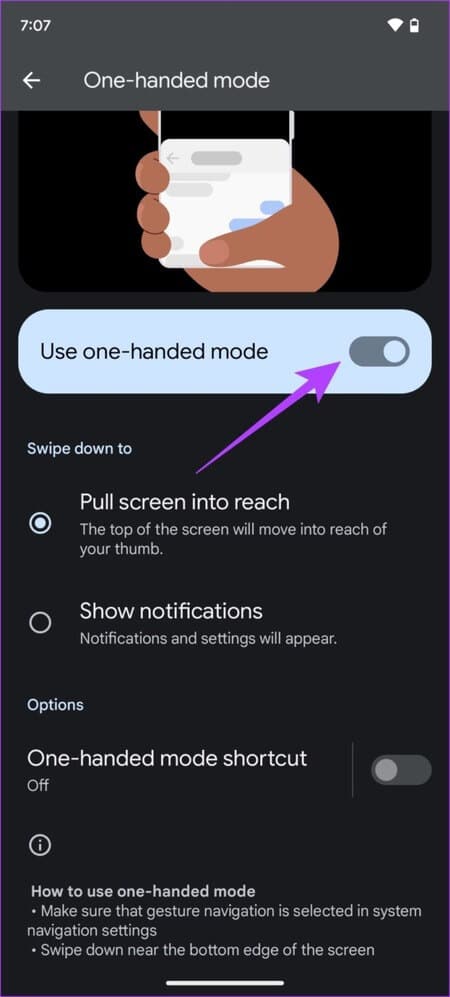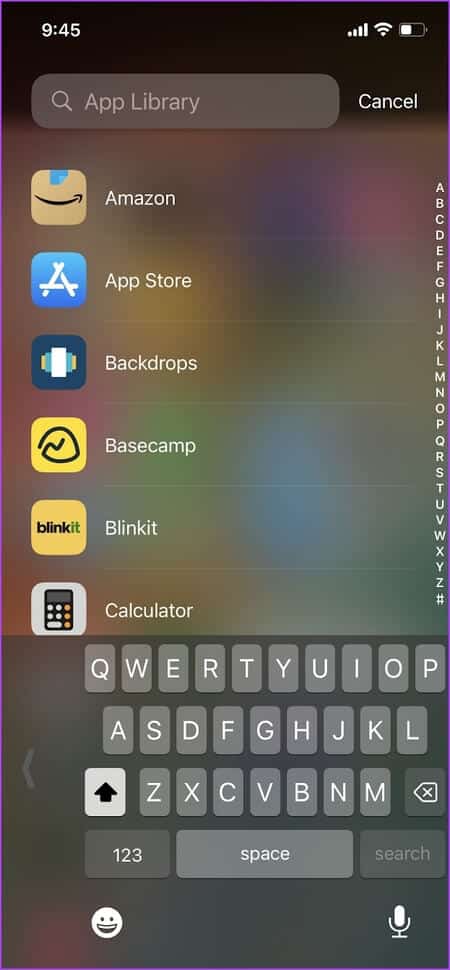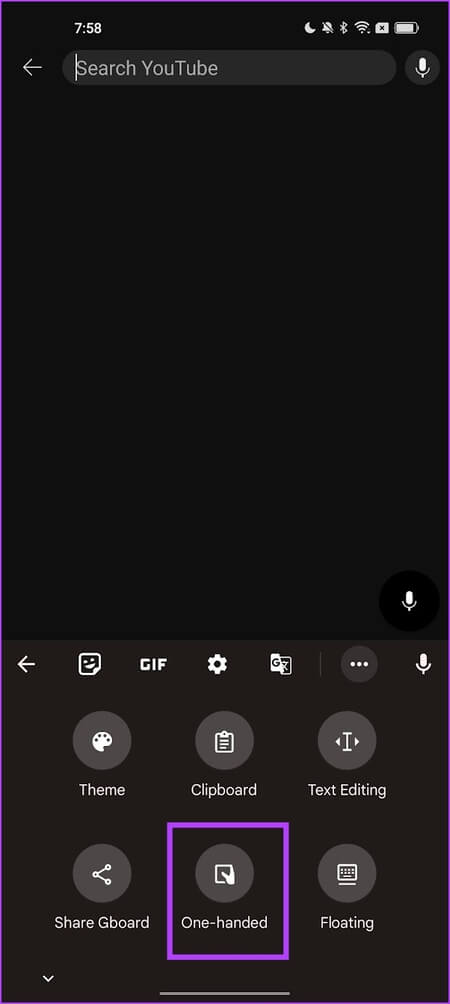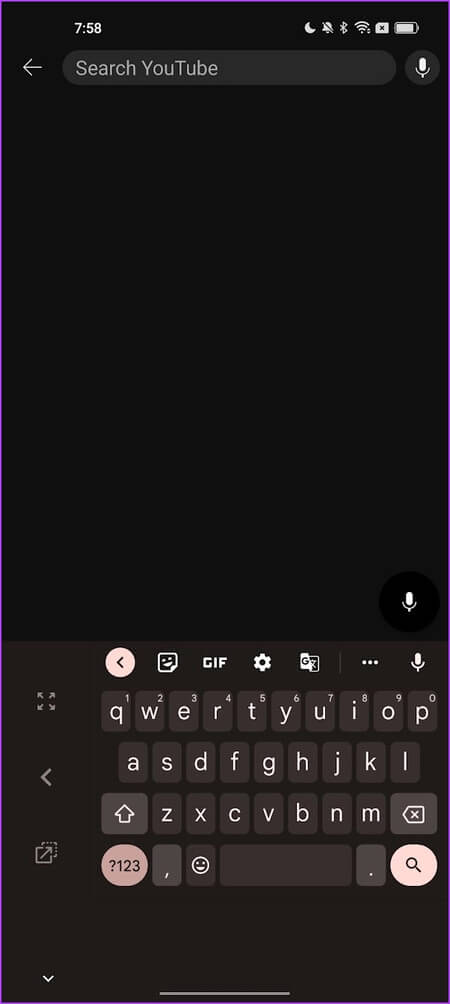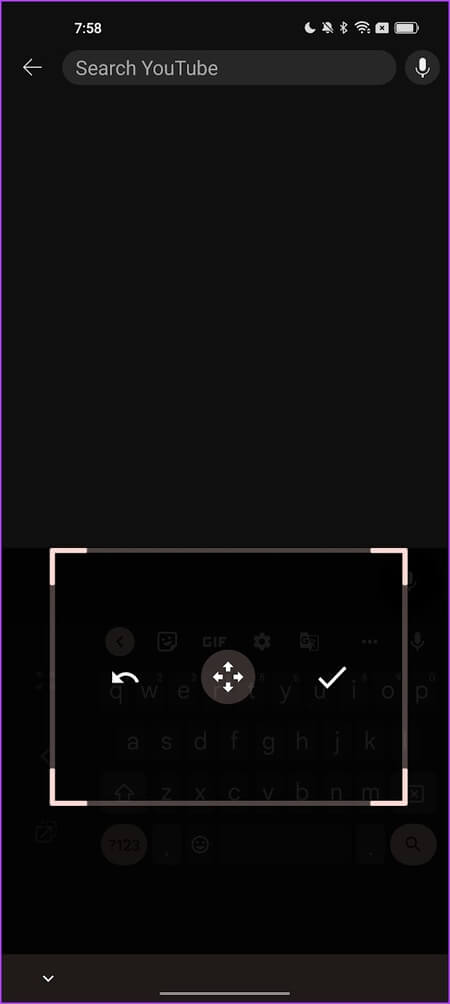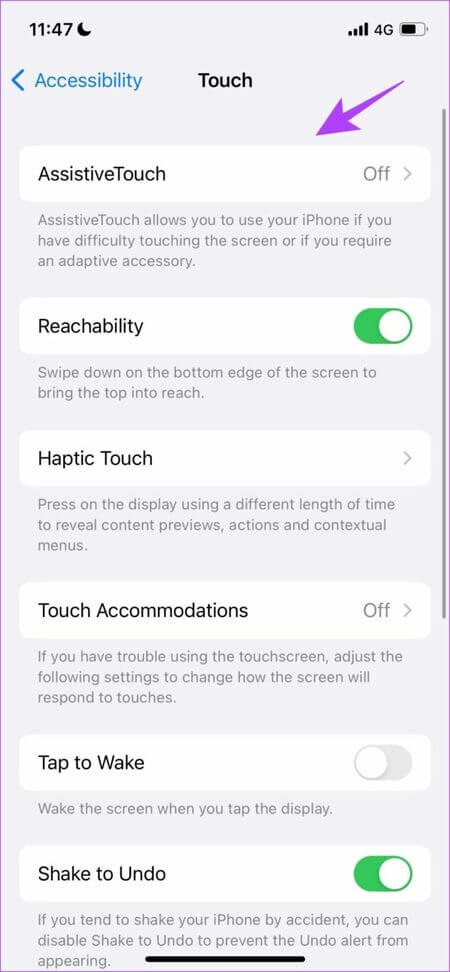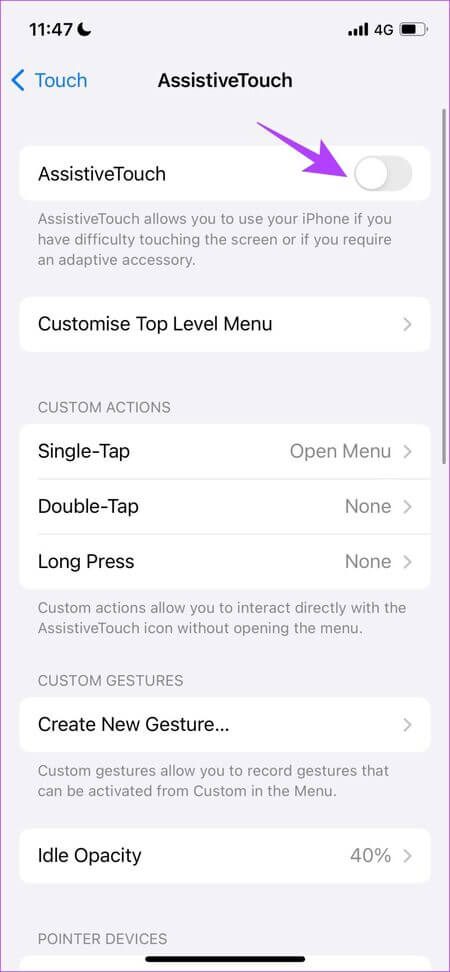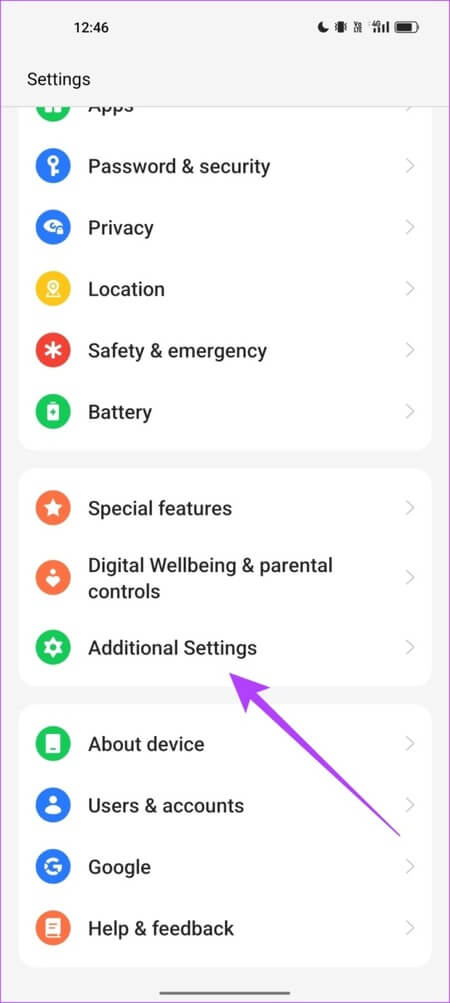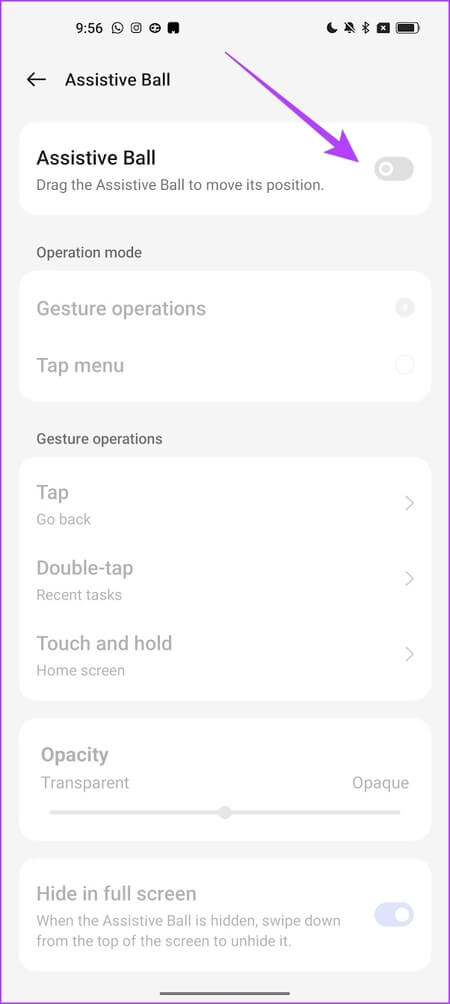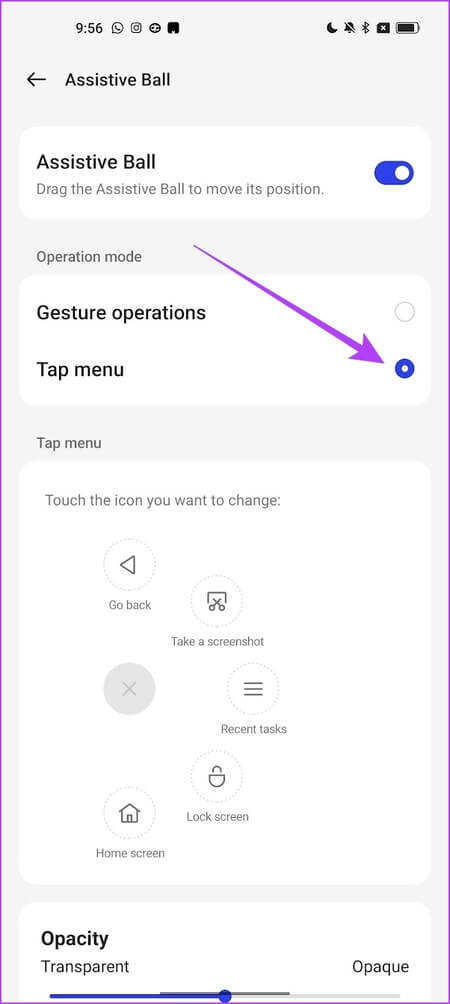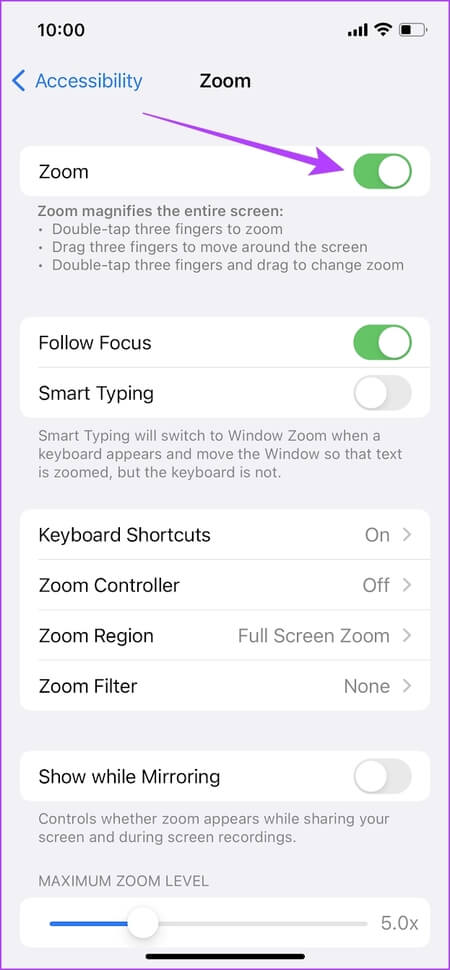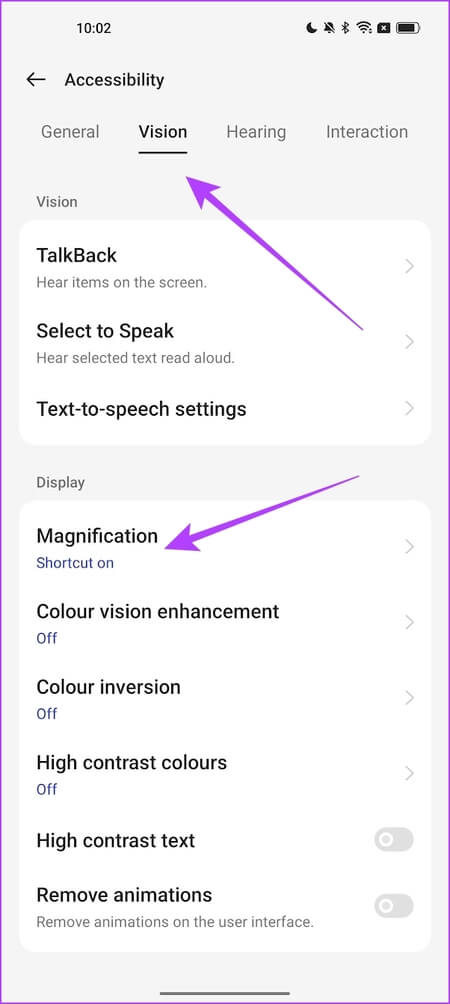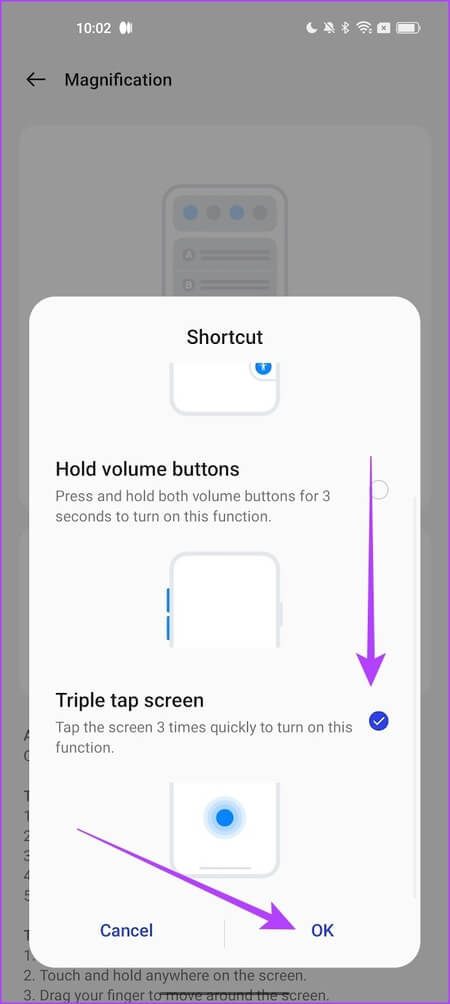So verwenden Sie den Einhand-Browsing-Modus auf iPhone und Android
Wenn Smartphone-Käufer heute vor einer Herausforderung stehen, dann ist es, ein kompaktes Telefon zu finden. Apples iPhone-Mini-Serie war eine Option, aber sie werden aus dem Sortiment genommen. Wussten Sie jedoch, dass Sie beim Kauf eines großen Telefons einige Optionen haben, um es besser zu nutzen? Eine solche Option ist der Einhand-Browsing-Modus. So verwenden Sie den Einhand-Browsing-Modus auf iPhone und Android.
Um sich zwischen den beiden Seiten des Bildschirms zu bewegen, sollten Sie nicht beide Hände benötigen. Daher sind Funktionen wie der Einhand-Browsing-Modus sehr praktisch. Wir haben diese Funktion einige Male verwendet, wenn eine unserer Hände damit beschäftigt ist, andere Dinge zu halten. Lassen Sie uns Ihnen zeigen, wie das geht.
Aktivieren Sie den Einhand-Browsingmodus mit Eingabehilfen auf Ihrem iPhone, um die Hälfte des Bildschirms zu verwenden
Das iPhone verfügt über viele Tools zur Barrierefreiheit, um die Benutzererfahrung zu verbessern und zu vereinfachen. Es gibt eine Option namens Erreichbarkeit, die Ihnen hilft, Ihr iPhone im Einhand-Browsing-Modus zu verwenden. Auf diese Weise erreichen Sie bequem alle Ecken des Bildschirms. So aktivieren Sie es.
Schritt 1: Öffnen Anwendung Einstellungen.
Schritt 2: Klicke auf Barrierefreiheit.
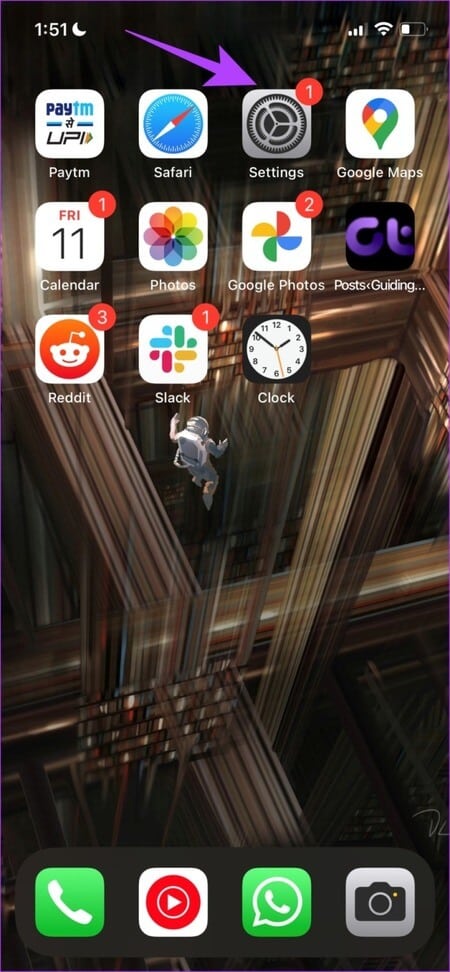
3: Wählen Sie nun Option berühren.
Schritt 4: einschalten Umschalttaste für Barrierefreiheit.
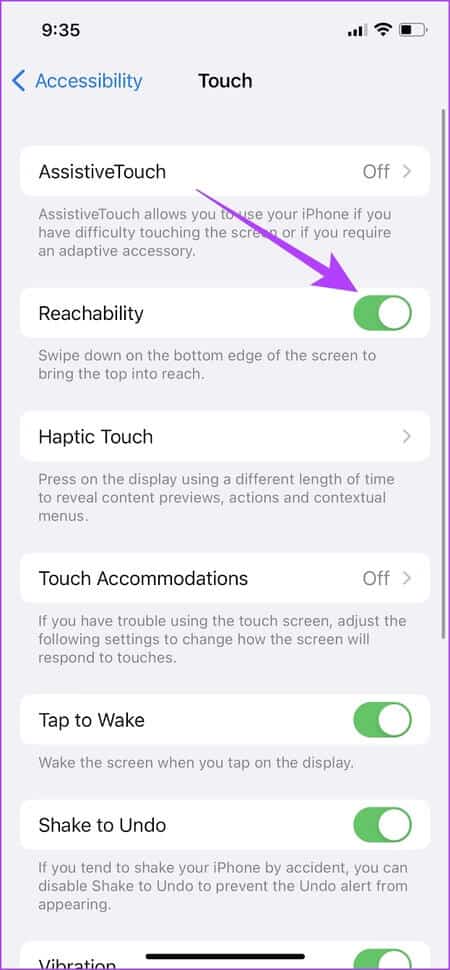
Um den Einhand-Browsing-Modus auf dem iPhone zu verwenden, streichen Sie vom unteren Bildschirmrand nach unten.
Schauen wir uns als Nächstes an, wie Sie es auf Ihrem Android-Gerät aktivieren können.
Aktivieren Sie den Einhand-Browsing-Modus auf PIXEL- oder ANDEREN ANDROID-GERÄTEN
Fast alle Android-Geräte verfügen über einen Einhand-Browsing-Modus, mit dem Sie den großen Bildschirm und alle seine Ecken problemlos nutzen können. Diese Funktion entstand ursprünglich auf Android-Geräten, da sie die ersten waren, die große Bildschirme auf einem Telefon verwendeten. So aktivieren Sie den Einhand-Browsing-Modus.
Hinweis: Wir haben verwendet Pixel 7 um die Anleitung zu verdeutlichen. Die Schritte bleiben jedoch auch für andere Android-Geräte ähnlich.
Schritt 1: Öffnen Einstellungen App.
Schritt 2: Klicke auf das System.
3: Jetzt drücken Gesten.
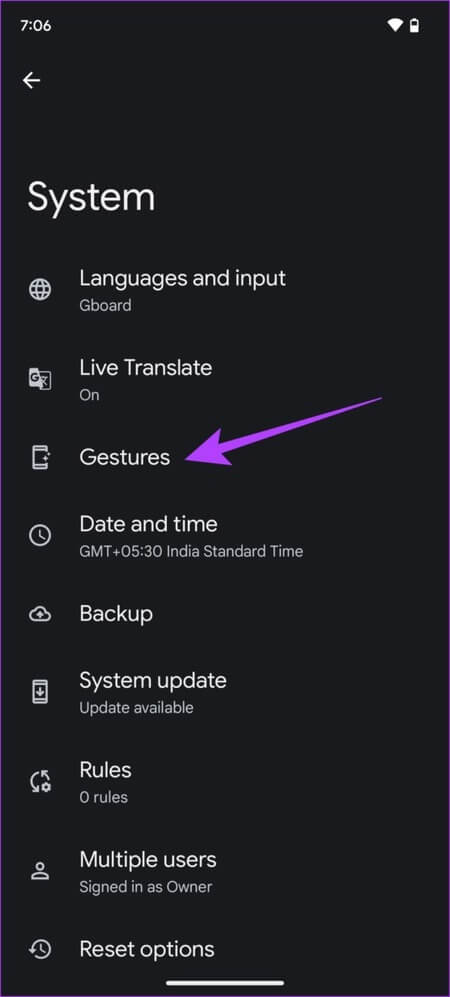
Schritt 4: Klicke auf Navigationssystem.
Schritt 5: Stellen Sie sicher, dass Sie verwenden Gesten-Navigation.
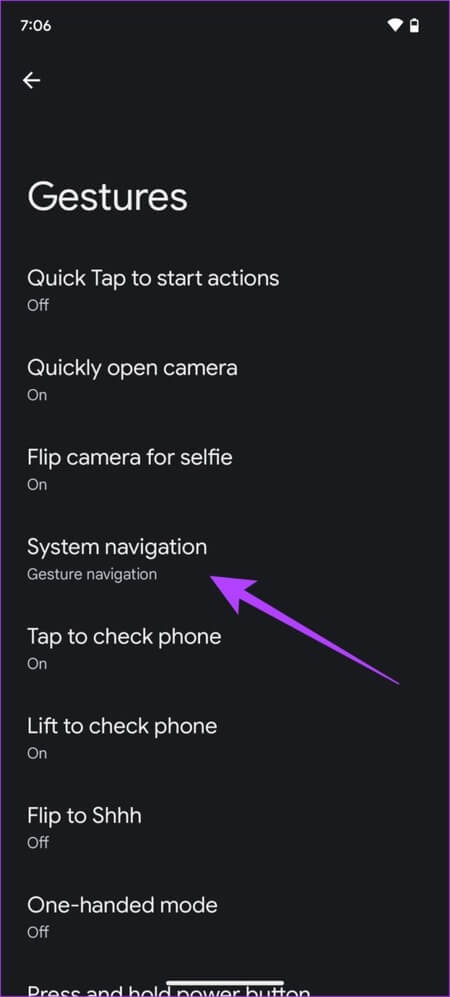
6: Nun zurück zu System > Gesten in der Einstellungen-App.
Schritt 7: Klicke auf "Einhandmodus".
Schritt 8: einschalten Wechseln Sie in den "Einhandmodus".
Hier sind Sie ja. Sie können jetzt vom unteren Bildschirmrand nach oben wischen, um Ihr Android-Gerät im Einhand-Browsing-Modus zu verwenden.
Es gibt jedoch auch eine Option, um den Einhand-Browsing-Modus nur für die Tastatur auf iPhone- und Android-Geräten zu aktivieren. Mal sehen, wie wir das machen können.
Aktivieren Sie den Einhand-Browsing-Modus auf der Tastatur auf iPhone und Android
Wenn Sie Probleme haben, Ihre Finger von der linken Seite nach rechts zu bewegen, insbesondere beim Tippen auf einem großen Bildschirm, wird Ihnen diese Methode definitiv helfen. So optimieren Sie die Tastatur für die Einhandbedienung und bringen sie näher an Ihre Finger. Dies ist sowohl auf Android als auch auf dem iPhone möglich. Hier ist wie.
Verwenden Sie den Einhand-Browsing-Modus auf der Tastatur des iPhone
Schritt 1: Öffnen Tastatur Und lange anklicken Globus-Symbol / Emoji in der unteren linken Ecke.
Schritt 2: Jetzt drücken Die erste oder dritte Option von der unteren Leiste nach innen Sprachenliste. Das wird helfen Reduzieren Sie die Tastaturgröße. Sie können die Tastatur entweder nach rechts oder nach links bringen.
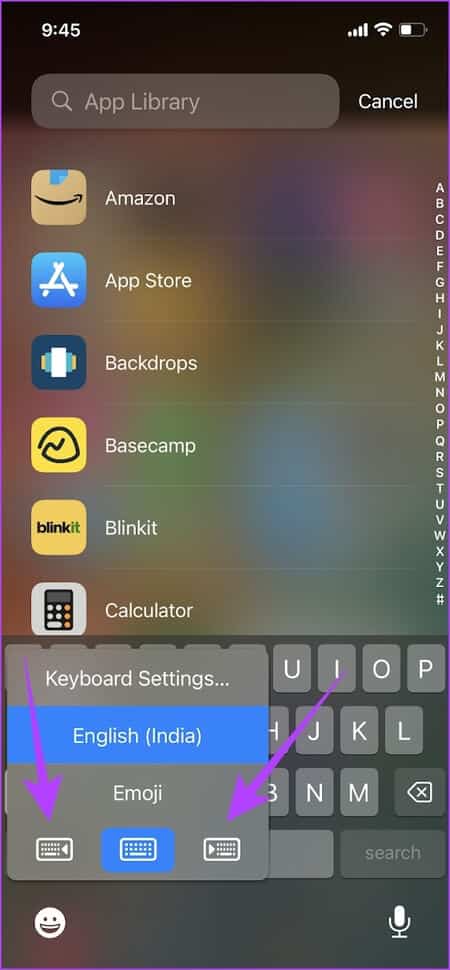
Hier sind Sie ja. Die Tastatur auf dem iPhone ist jetzt einfacher mit einer Hand zu bedienen.
Aktivieren Sie den Einhand-Browsing-Modus auf der Tastatur von Android-Geräten
Hinweis: Stellen Sie sicher, dass Sie die neueste Version von Gboard installiert haben, um diese Funktion nutzen zu können. Aber wenn du es nicht hast GBOARD Installieren Sie es über den unten stehenden Link.
Schritt 1: Klicke auf Drei-Punkte-Symbol auf der Tastatur.
Schritt 2: في Optionsmenü , Lokalisieren "Einhandmodus".
3: Jetzt wurde die Tastatur für die Einhandbedienung verkleinert. Sie können es mit nach rechts oder links bringen Pfeiltaste.
Schritt 4: Sie können auch die Option verwenden, um die Tastatur zu schweben und in die gewünschte Position zu bringen Schwebende Tastaturtaste.
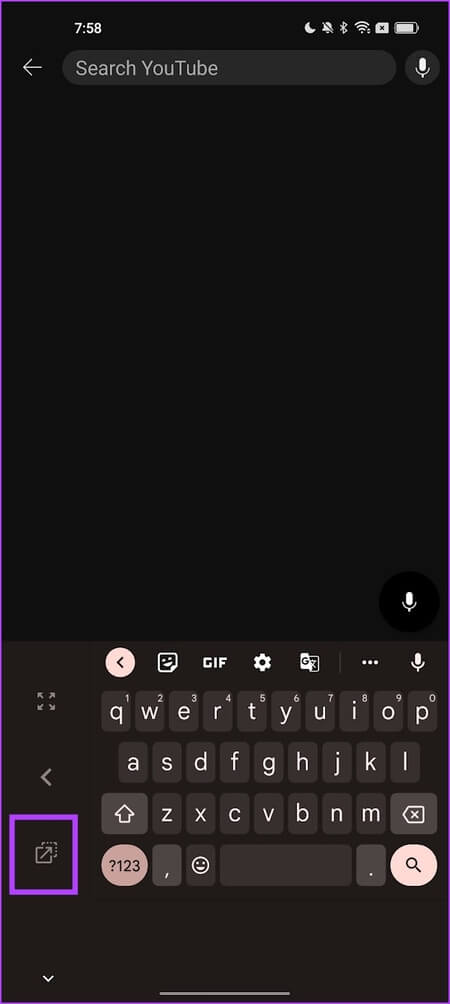
Hier sind Sie ja. Wir hoffen, dass dies Ihnen hilft, die Tastatur im Einhand-Browsing-Modus zu verwenden. Wir haben jedoch auch einige zusätzliche Tipps für die Verwendung von iPhones und Android-Geräten im Einhand-Browsing-Modus. Gehen Sie zum nächsten Abschnitt.
Weitere Tipps für die Verwendung Ihres großen Telefons von Hand
Sowohl iPhone- als auch Android-Geräte verfügen über einige weitere Optionen, mit denen Sie sie einfach mit einer Hand bedienen können. Es gibt zwei bemerkenswerte Möglichkeiten, dies zu tun, die zu verwenden sind AssistiveTouch Auf dem iPhone / Assistive Ball auf Android oder verwenden Sie die Bildschirmvergrößerungsoption.
1. Verwenden Sie AssistiveTouch auf dem iPhone
AssistiveTouch ist eine kleine schwebende Schaltfläche, die Optionen und Steuerelemente enthält, auf die Sie mit Ihren Fingerspitzen leicht zugreifen können. So aktivieren und verwenden Sie die Option.
Schritt 1: Öffnen Einstellungen App.
Schritt 2: Klicke auf Barrierefreiheit.
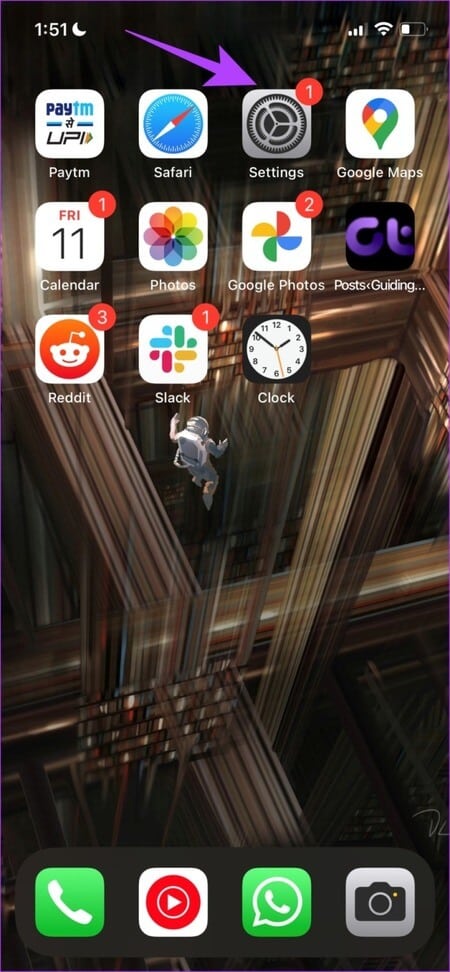
3: Klicke auf Kontakt und wählen Sie Assistive Berührung.
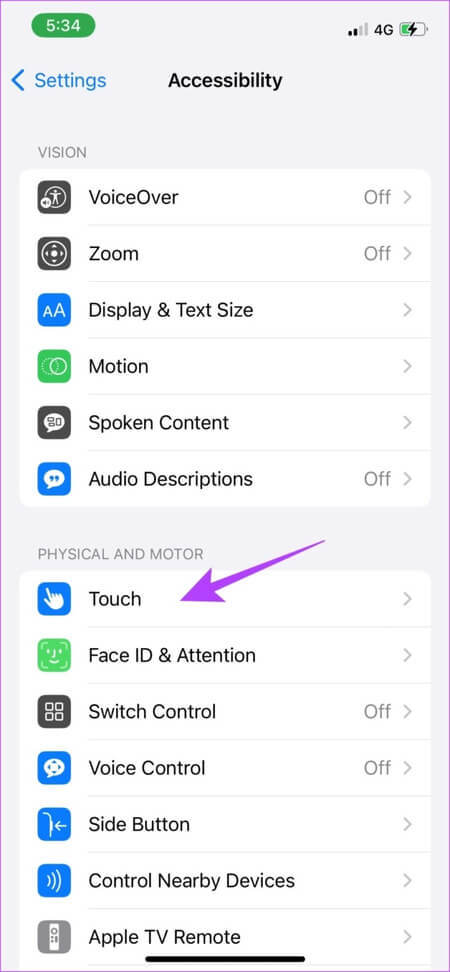
Schritt 4: einschalten Assistive Berührung. Auf Ihrem Bildschirm erscheint nun eine schwebende Schaltfläche.
Wie Sie sehen können, hilft Ihnen AssistiveTouch, mit einem Knopfdruck auf die Steuerelemente zuzugreifen.
2. Verwenden Sie AssistiveTouch auf Android-Geräten
Einige Android-Geräte verfügen über eine Funktion zum Verwenden einer schwebenden Schaltfläche, um per Fingertipp auf eine Reihe von Steuerelementen zuzugreifen. Es heißt Assistive Ball auf OnePlus-Geräten oder Assistive Touch auf Samsung-Geräten.
Hinweis: Wir haben ein Gerät verwendet OnePlus Um zu erklären, wie der Assistenzball aktiviert wird. Sie können diese Anleitung lesen, um Assistive Touch wie iOS auf anderen Android-Geräten zu erhalten.
Schritt 1: Öffnen Einstellungen-Anwendung.
Schritt 2: Klicke auf Zusätzliche Einstellungen.
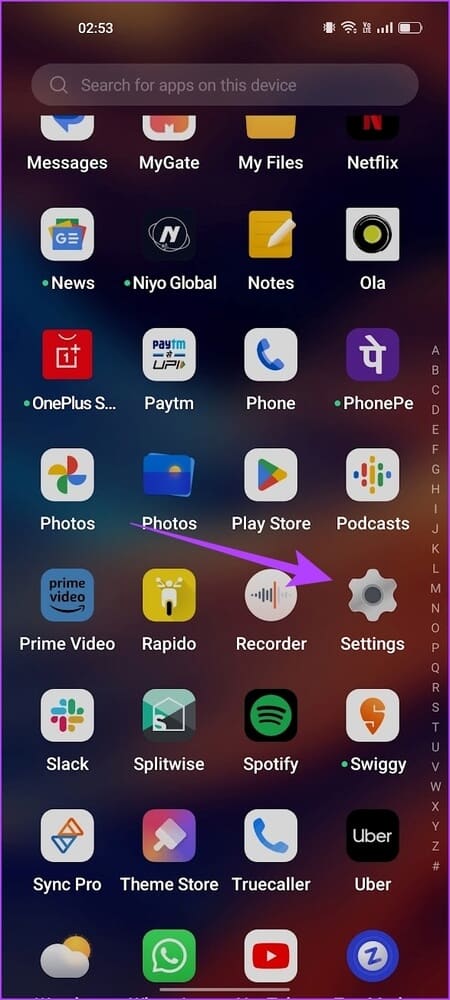
3: Klicke auf Hilfskugel.
Schritt 4: Schalten Sie den Assist-Ball-Umschalter ein.
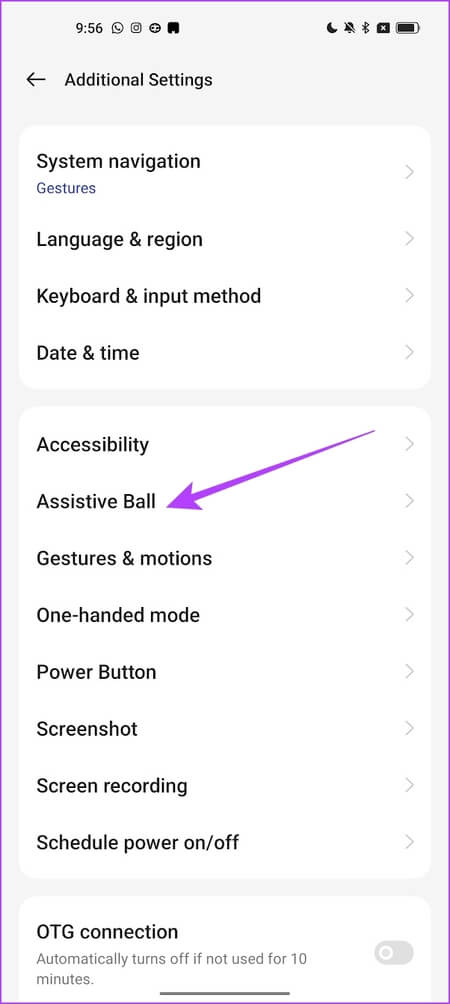
Schritt 5: einschalten Tippen Sie auf Menü für Operationen.
Hier sind Sie ja. Sie haben jetzt eine schwebende Schaltfläche, die eine Reihe von Steuerelementen enthält, die einfach verwendet werden können.
Als nächstes werfen wir einen Blick darauf, wie Sie die Zoom-Option verwenden können, um uns bei der Verwendung unserer Telefone mit einer Hand zu helfen.
3. Verwenden Sie Zoom, um den Bildschirm auf iPhone und Android zu vergrößern
Wenn ein Teil des Bildschirms nicht zugänglich ist, können Sie hineinzoomen und ihn mit einer Hand erreichen. So vergrößern Sie einen Bereich des Bildschirms auf iPhone- und Android-Geräten zur besseren Nutzung.
Zoomen Sie, um den Bildschirm auf dem iPhone zu vergrößern
Schritt 1: Öffnen Einstellungen App.
Schritt 2: Klicke auf Barrierefreiheit.
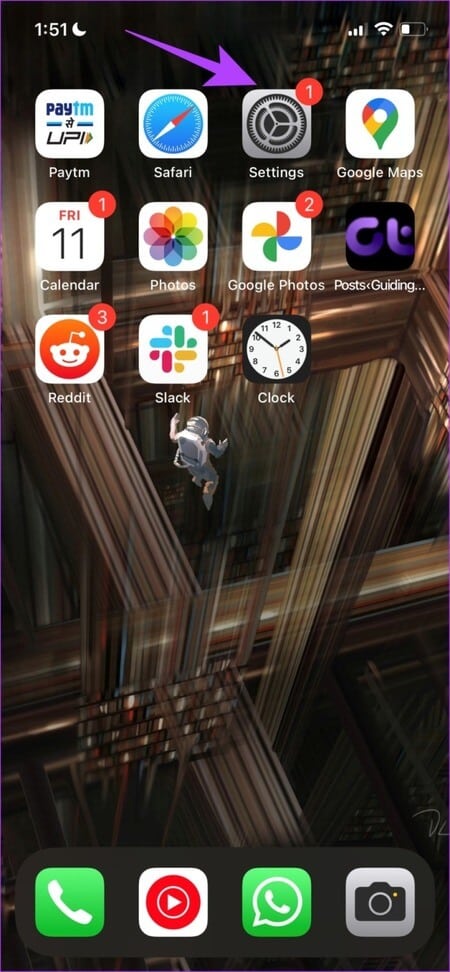
3: Klicke auf Zoom.
Schritt 4: Schalten Sie nun den Schalter für Zoom ein.
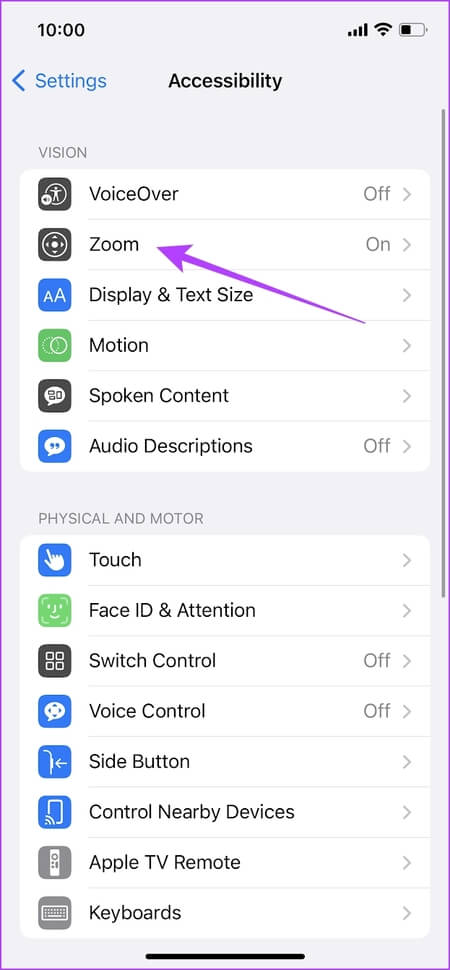
Sie können jetzt mit drei Fingern auf einen bestimmten Bereich des Bildschirms doppeltippen, um ihn zu vergrößern, und mit drei Fingern ziehen, um sich zu bewegen. Um das Zoomen zu beenden, doppeltippen Sie erneut mit drei Fingern.
Zoomen Sie, um den Bildschirm auf Android zu vergrößern
Hinweis: Wir haben ein OnePlus-Gerät verwendet, um die Anweisungen zu demonstrieren. Die Schritte bleiben auch für andere Android-Geräte gleich.
Schritt 1: Öffnen Einstellungen App.
Schritt 2: Klicke auf Zusätzliche Einstellungen.
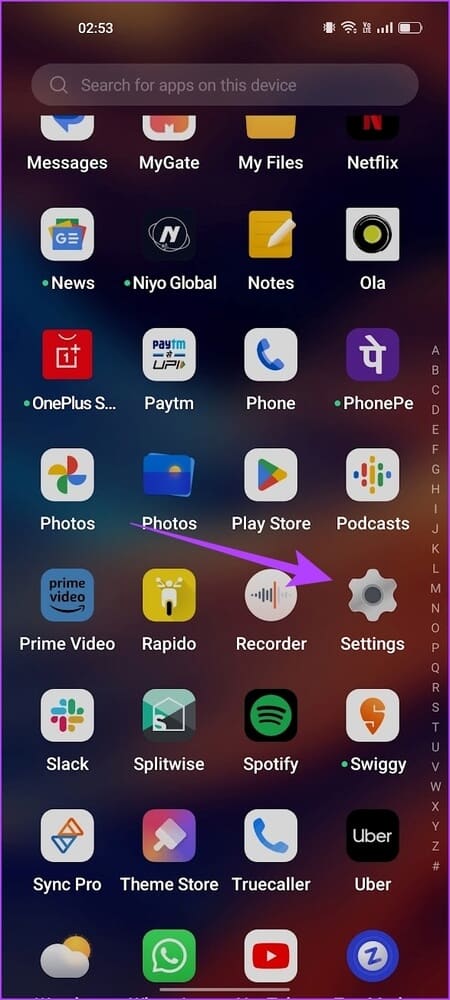
3: Klicke auf Barrierefreiheit.
Schritt 4: Lokalisieren Vision Und drücke Zoomen.
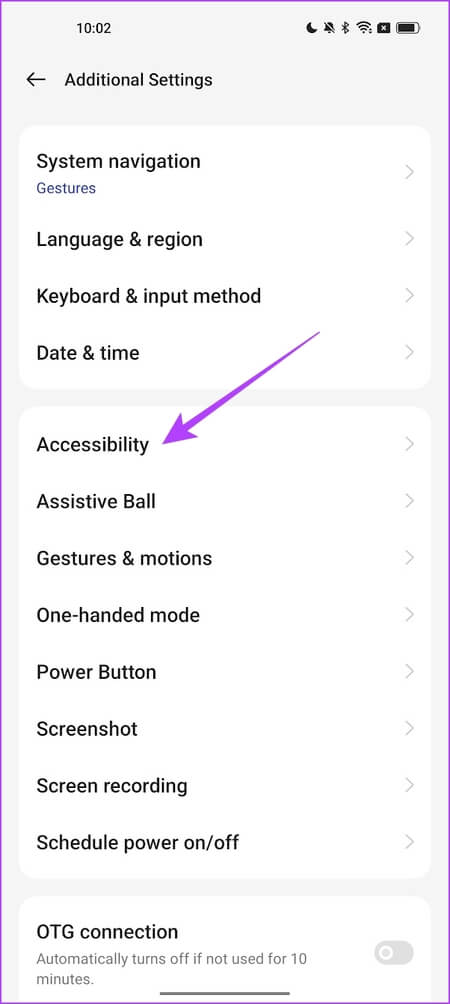
Schritt 5: Schalten Sie den Schalter für die Verknüpfung ein.
6: Lokalisieren Triple-Tap-Bildschirm Geben Sie unter Shortcut ein und klicken Sie auf OK.
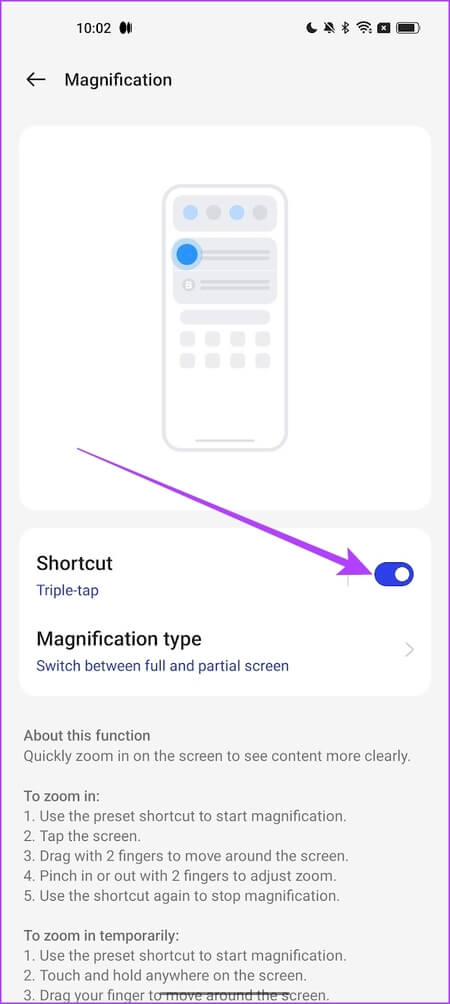
Jetzt können Sie dreimal auf einen beliebigen Bereich des Bildschirms klicken, den Sie vergrößern möchten. Sie können sich mit zwei Fingern bewegen. Sie können auch mit zwei Fingern zusammenziehen, um den Zoom anzupassen.
Hier sind Sie ja. Wir hoffen, dass dieser Artikel Ihnen geholfen hat, das Telefon im Einhand-Browsing-Modus zu verwenden. Wenn Sie weitere Fragen haben, lesen Sie den FAQ-Bereich unten.
Häufig gestellte Fragen zum Einhand-Browsing-Modus
Q1. Warum funktioniert der Einhand-Browsing-Modus nicht?
Antworten. Es können einige Fehler auftreten, die Sie daran hindern, die Funktion zu verwenden. Versuchen Sie, Ihre Telefonsoftware neu zu starten oder zu aktualisieren.
Q2. Wie deaktiviere ich den Einhand-Browsing-Modus auf meinem Gerät?
Antworten. Gehen Sie auf dem iPhone zu „Einstellungen“ > „Bedienungshilfen“ > „Touch“ > „Erreichbarkeit“ und deaktivieren Sie den Schalter. Gehen Sie auf Android zu Einstellungen > System > Gesten > Einhand-Browsing-Modus und schalten Sie den Schalter aus.
Verwenden Sie Ihr Telefon allein
Wir hoffen, dass dieser Artikel Ihnen geholfen hat, den Einhand-Browsing-Modus auf Ihrem iPhone problemlos zu verwenden. Unsere einzige kleine Beschwerde ist jedoch, dass wir uns wünschten, der Bildschirm hätte, anstatt ihn auf die Hälfte seiner Größe zu verkleinern, komplett verkleinert und in die Ecke gesteckt werden können. Wir können nur hoffen, dass sich andere Software-Updates ändern.
Diese Optionen sind jedoch praktisch und erhöhen die Benutzerfreundlichkeit eines großen Bildschirms.